Excel去掉最大值和最小值后求平均值(表格公式去掉最大值最小值求平均值)
在excel中,trimmean函数应该算是小众函数,因为计算平均值的方法太多了,最简单的方式是选中有数据的单元格后excel表格的下方会自动显示求和、计数、求平均值的结果,连函数都没必要用。但是在数据统计中,可能要去掉最大值最小值后进行统计,或者去掉2个最大值和最小值统计,这时就用到了trimmean函数。
trimmean函数有两个参数,第一个参数表示选择的数据区域,第二个参数表示修剪去除的比例。比如有20个数据,第二个参数是0.2,因为20*0.2=4,那么就会去掉2个最大值和2个最小值后,对剩下的16个数求平均值。如果有15个数据,第二个参数是0.2,尽管15*0.2=3,但是excel会去掉一个最大数和最小数对剩下的13个数求平均值。所以第二个参数修剪的最大值个数等于最小值个数,且向下舍入2的倍数。最后,trimmean函数的第二个参数要求大于等于0,小于1,否则就会返回到错误值。
如下图所示,在D2单元格输入函数=TRIMMEAN(C2:C15,0) ,计算结果=33.3571,因为第二个参数为0,所以此处就是求平均值,等于C16单元格的average函数的计算结果。但是在D3单元格中输入=TRIMMEAN(C2:C15,0.1)为什么计算结果没有变化呢?因为我们计算的数据只有14个,14*0.1=1.4,所以仍然不会去掉最大值和最小值。
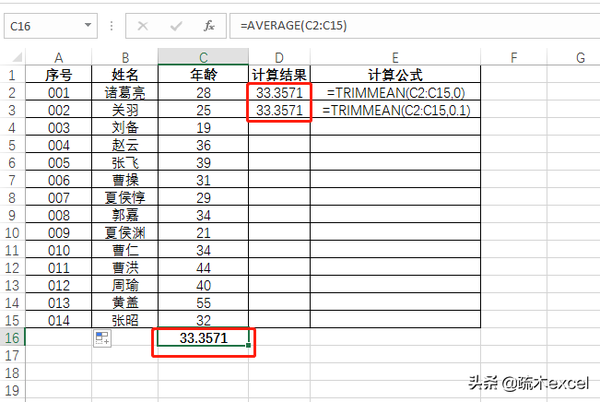
图一
下图中,我继续在D4单元格中输入函数=TRIMMEAN(C2:C15,0.2),此时,因为14*0.2=2.8,所以会自动去除一个最大值和最小值(橙色单元格),然后对剩余的12个数计算平均值。同样,D5单元格中函数=TRIMMEAN(C2:C15,0.3),14*0.3=4.2,此时会去掉2个最大值和最小值(橙色和绿色单元格),对剩余的10个数进行平均。下面同理。一直到第二个参数为1会返回到错误值,
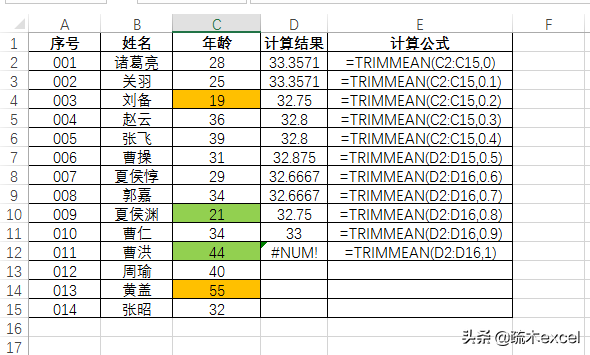
图二
这就是excel中的trimmean函数,对数据修正后求平均数的函数。

